多くの人が Win10 システムのパフォーマンスを賞賛していますが、そのインターフェイスは好きではありません。彼らは、win10 インターフェースを操作が簡単な win7 インターフェースに切り替える方法を知りません。詳細な調査と実験の結果、編集者は、win10 インターフェイスと win7 インターフェイスの間で完全な互換性を実現することが実際に可能であることを発見しました。以下に操作チュートリアルを示しますので、ぜひご覧ください。
1. win10 システムで Security Guard を開き、次の図に示すように関数ディレクトリをクリックします:
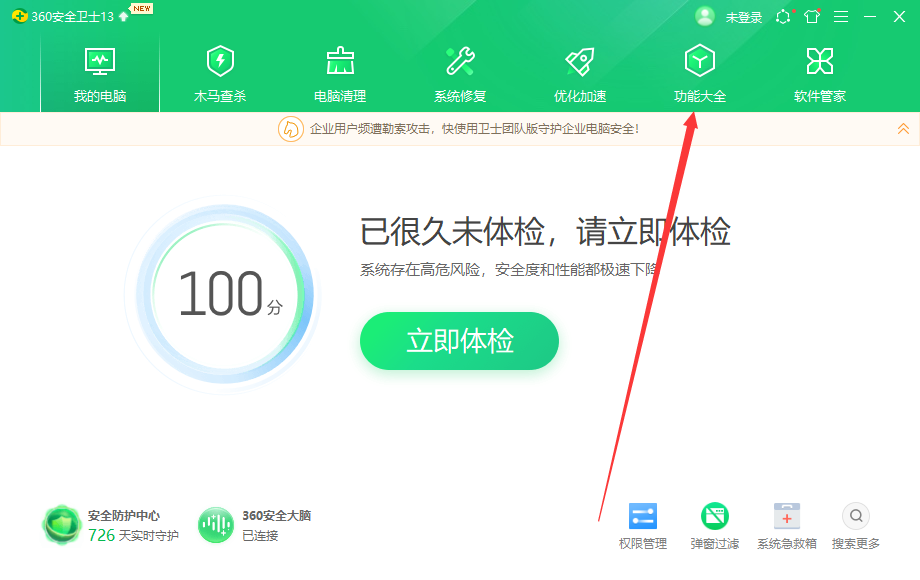
2. 関数を入力した後ディレクトリ インターフェイスで「Win10 設定」を検索し、検索後、次の図に示すように、[win10 設定] をクリックします:
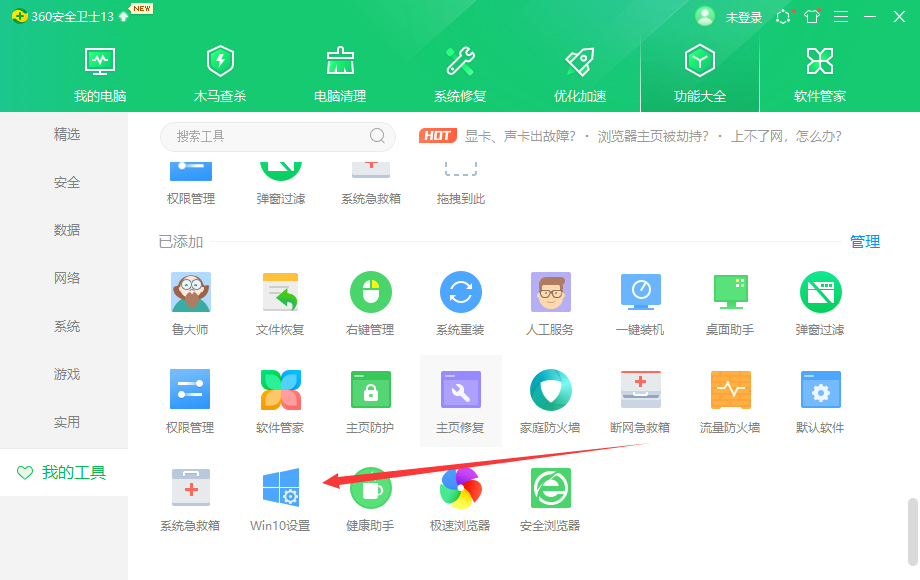
3. win10 設定インターフェイスに入ったら、では、ワンクリックで win10 を起動する設定を実行できます。次の図に示すように、メニューは win7 スタイルに設定されています:
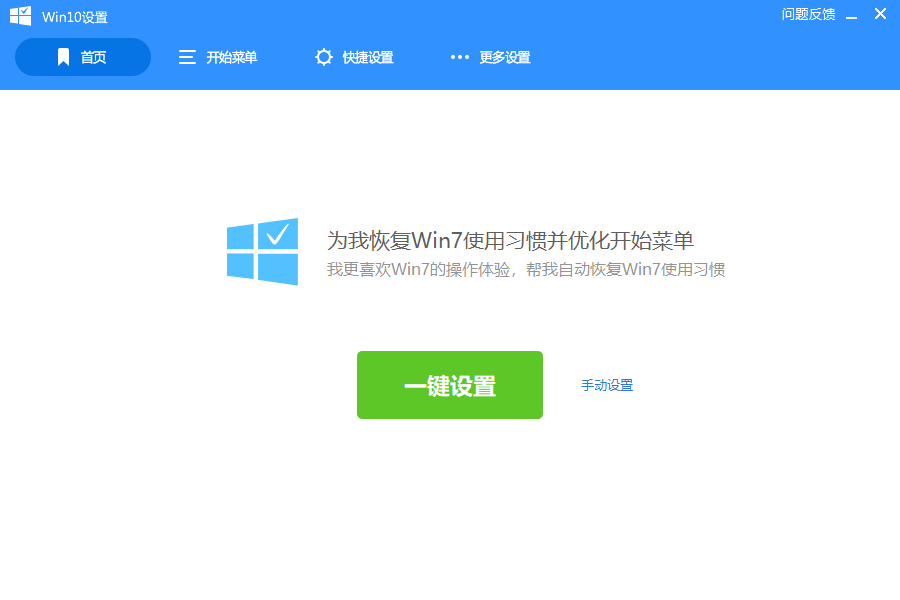
4。また、[スタート] をクリックすることもできます。
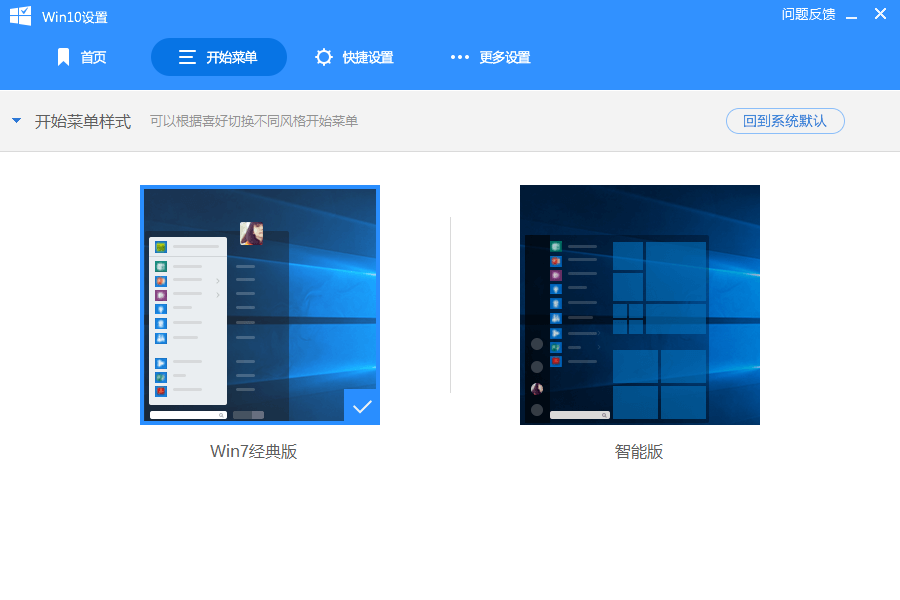
5.「Win7 Classic Edition」をチェックすると、スタート メニューが表示されます。以下の図に示すように、win10 システムは win7 スタイルに変更されました。
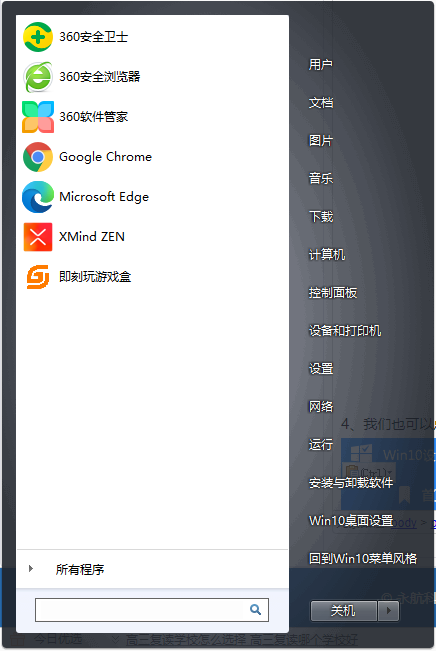
上記は、win10 のスタート メニューで win7 モードを設定するためのステップバイステップのチュートリアルです。皆さんのお役に立てれば幸いです。
以上がwin10のスタートメニューをwin7風に設定する方法の紹介の詳細内容です。詳細については、PHP 中国語 Web サイトの他の関連記事を参照してください。